Visualizzazione di Desktop Office Toolbar
Se Desktop Office Toolbar non viene visualizzato all'apertura di un Microsoft Office application (Word/Excel/PowerPoint), attenersi alla procedura riportata di seguito per visualizzare Desktop Office Toolbar.
|
NOTA
|
|
Viene visualizzato Desktop Office Toolbar nella scheda [iW Desktop].
|
1.
Chiudere Microsoft Office application (Word/Excel/PowerPoint).
2.
Visualizzare [Impostazioni di sistema].
|
NOTA
|
|
Per visualizzare [Impostazioni di sistema], vedere la seguente sezione.
|
3.
[Impostazioni di sistema] > [Impostazioni comuni] > [Preferenze] > [Abilita componenti aggiuntivi in Microsoft Office]
Selezionare la casella di controllo [Abilita componenti aggiuntivi in Microsoft Office].
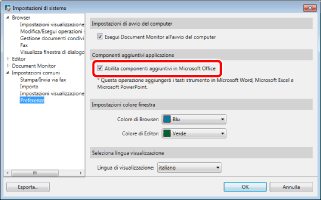
4.
Fare clic su [OK].
Quando è necessaria l'installazione di un programma di aggiornamento di Office, viene visualizzato un messaggio. Se vengono visualizzati messaggi di installazione del programma di aggiornamento di Office, attenersi alle istruzioni in essi contenute.
[I componenti necessari per attivare la funzione del componente aggiuntivo delle applicazioni non sono installati. Se si esegue un'installazione di ripristino di iW Desktop, sarà possibile usare la funzione del componente aggiuntivo per le applicazioni.]
[I componenti necessari per attivare la funzione del componente aggiuntivo delle applicazioni non sono installati. Selezionare l'applicazione richiesta dal Pannello di controllo, fare clic su [Cambia] e aggiornare l'installazione. Per ulteriori informazioni sui passaggi necessari per effettuare questa operazione, consultare il manuale.]
|
NOTA
|
|
Per ulteriori informazioni sull'installazione con ripristino di Desktop, vedere "iW Desktop Guida all'installazione".
|
5.
Avviare Microsoft Office application (Word/Excel/PowerPoint).
6.
Verificare che venga visualizzata la schermata Desktop Office Toolbar.
|
NOTA
|
|
Se Desktop Office Toolbar è impostato come componente aggiuntivo e non è visualizzato, eseguire la seguente procedura.
(In Microsoft Office 2013)
1. Selezionare il menu [File] > [Opzionale] > [Componente aggiuntivo] in [Word/Excel/PowerPoint Options].
2. Selezionare [Componenti aggiuntivi COM] in [Gestisci] e fare clic su [Impostazioni].
3.Selezionare la casella di controllo [iW Desktop Office Toolbar] e fare clic su [OK].
Desktop supporta un ambiente dove coesistono due o più versioni di Microsoft Office; tuttavia, tale ambiente non è consigliato da Microsoft. Per i potenziali problemi causati da questa coesistenza, fare riferimento alla pagina di supporto di Microsoft.
|